Що для сьомий модифікації, що для версій вище і нижче, пакети оновлень Microsoft видає на-гора з завидною регулярністю, а установка апдейтів проводиться автоматично, причому досить часто в самий невідповідний момент. Те, як відключити оновлення Windows 7 назавжди або частково, і далі буде показано. Чи є в цьому сенс, кожен користувач вирішує сам, однак, якщо приймається таке рішення, слід враховувати деякі нюанси, які можуть вплинути на наступну функціональність системи.
Для чого потрібно відключення автоматичного апдейта?
Почнемо трохи здалеку і подивимося, чому може знадобитися вимкнення установки апдейтів або виключення деяких пакетів зі списку автоматичної установки. Якщо хто не знає, в основному практично всі випущені пакети апдейтів призначені для латання дірок в системі безпеки Windows і лише частково мають відношення до встановлення оновлених версій ігрових платформ та деяких інших програмних продуктів Microsoft.
Деякі оновлення, незважаючи на авторитет корпорації як одного з безумовних лідерів у розробці програмного забезпечення, на жаль, виглядають, м’яко кажучи, зовсім недопрацьованими. У Windows 7 це проявляється найчастіше, оскільки після їх установки можуть спостерігатися збої в роботі системи (пропажа звуку, помилки в роботі драйверів устаткування і т. д.). Але це, як мовиться, ще квіточки.
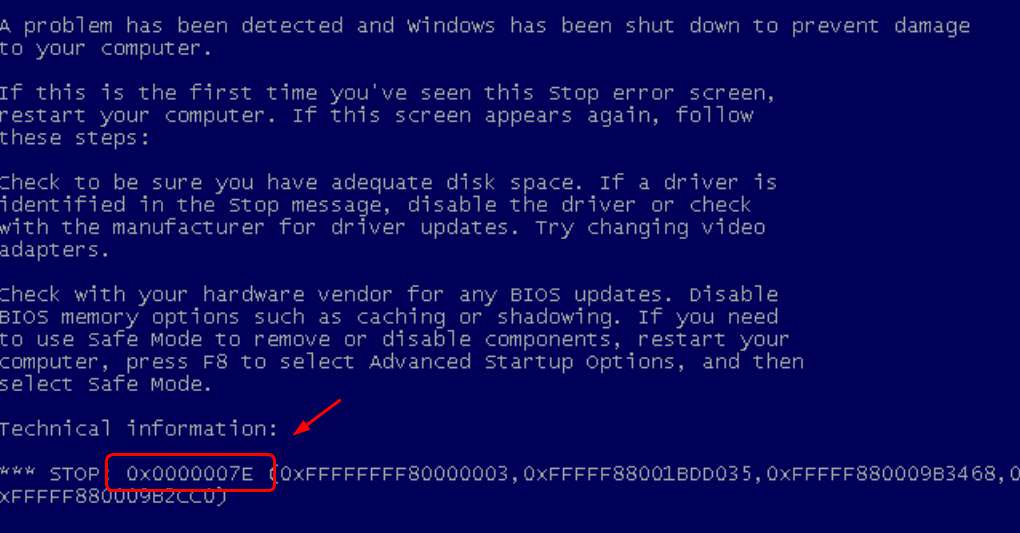
Ягідки починаються, коли після оновлення система повністю «злітає», а при старті з’являється синій екран (описів такого збою може бути досить багато, але на них зупинятися ми не будемо, оскільки це окрема тема для розмови). Якщо хоча б один із симптомів був помічений, автоматичну установку апдейтів, дійсно, краще відключити. Але як це зробити?
Як відключити оновлення Windows 7 Ultimate найпростішим способом?
Першим розглянемо класичний метод, який підходить для більшості користувачів, які не розбираються в системних налаштуваннях. Як відключити оновлення Windows 7? Простіше простого!
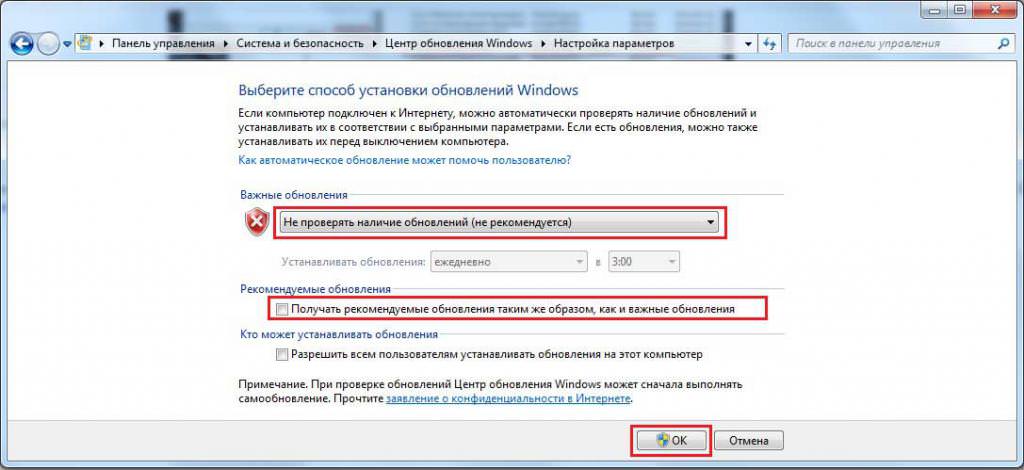
Для цього потрібно увійти в налаштування «Центру апдейта» (швидше всього це можна зробити через властивості комп’ютера, не викликаючи потрібний розділ з «Панелі управління») і встановити відключення перевірки наявності оновлень в розділі важливих оновлень, вибравши відповідний режим з випадаючого списку. В якості додаткового дії можна поставити галочки навпроти всіх пунктів, які розташовані нижче основного розділу (зробити це бажано, але необов’язково). Якщо деактивувати всі, що є, ні апдейти для самої системи, ні для інших програм (найчастіше офісного пакету) встановлюватися не будуть.
Така методика відключення установки апдейтів має свої плюси, оскільки користувач у будь-який момент може поставити ручний пошук доступних оновлень, а при необхідності встановити тільки ті з них, які йому необхідні. Такий метод дуже часто застосовується для відновлення працездатності Windows, якщо спочатку проблема полягає саме в установці збійних пакетів (рідше це може бути пов’язано з незавершеної або некоректної установкою).
Як відключити службу відновлення Windows 7?
Тепер розглянемо більш складний спосіб, який передбачає повну деактивацію служби, яка відповідає за роботу «Центру апдейта». Як відключити «Центр оновлення Windows 7? Для цього в самому центрі інструментів немає, тому доведеться використовувати розділ служб, викликавши його через меню «Виконати» рядком services.msc.
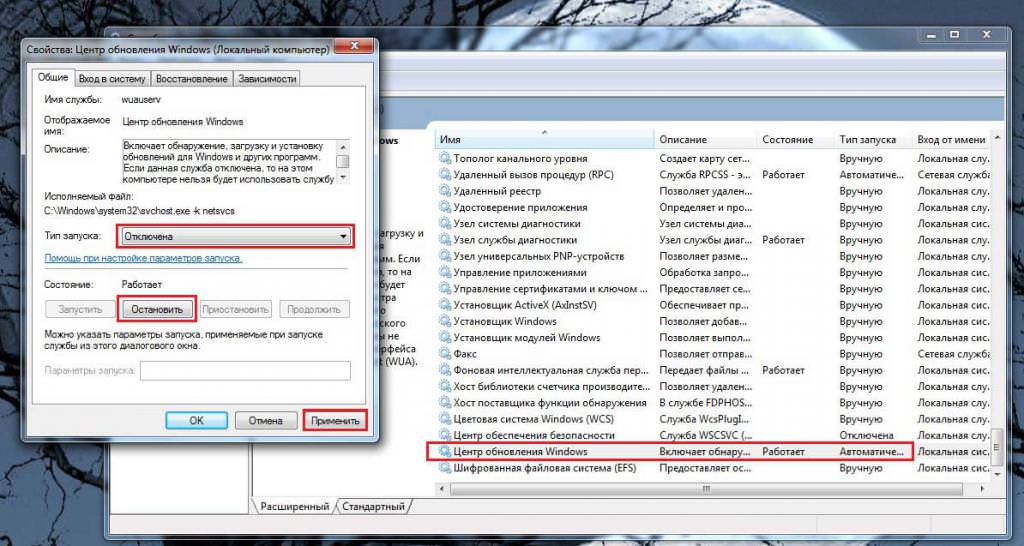
Праворуч буде представлений повний список всіх службових аплетів, серед яких і потрібно знайти потрібну службу «update» (зазвичай в російських версіях системи вона розташовується десь у кінці списку внизу). Як відключити оновлення Windows 7, використовуючи параметри самої служби? Для цього через подвійний клік або меню ПКМ потрібно увійти до редагування налаштувань, відповідною кнопкою зупинити виконання служби, а в полі типу запуску з випадаючого списку вибрати відключений режим, після чого просто зберегти зміни натисненням кнопки «ОК».
Примітка: можна скористатися деактивацією через командну консоль, але для рядового користувача наведена методика використання буде більш простою.
Використання утиліт-настроювачів
Можна скористатися і спеціальними інструментами сторонніх розробників. Якими з них і як відключити оновлення Windows 7? Думається, одним з найпростіших додатків є утиліта для тонкої настройки системи під назвою Windows 7 Manager.
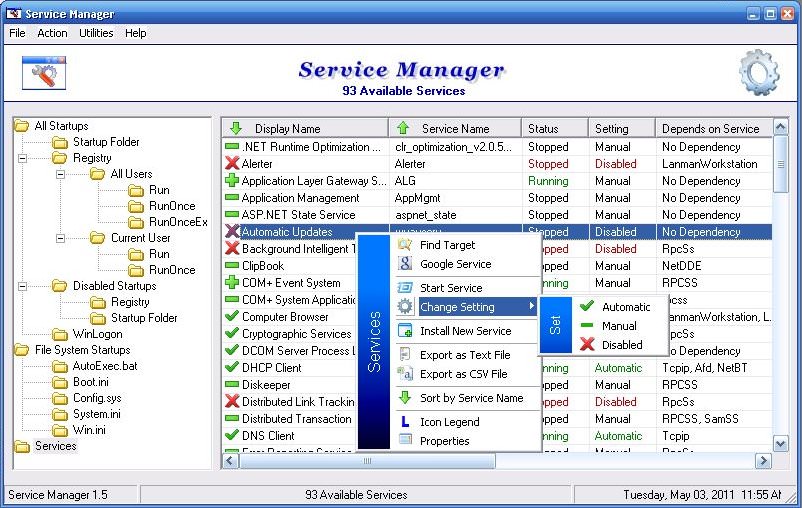
В її параметрах потрібно просто знайти відповідний пункт і встановити деактивацію перевірки, отримання і установки апдейтів.
Деактивація оновлення драйверів
Як відключити оновлення Windows 7, трохи розібралися. Але ж установка апдейтів може стосуватися не тільки компонентів самої системи, але і драйверів всіх «залізних» та деяких віртуальних пристроїв, наявних в комп’ютерній системі. Для чого потрібна деактивація в цьому випадку? Це знадобиться тільки в ситуації, коли після встановлення оновленого драйвера якийсь пристрій працює гірше, ніж раніше, або не працює зовсім.
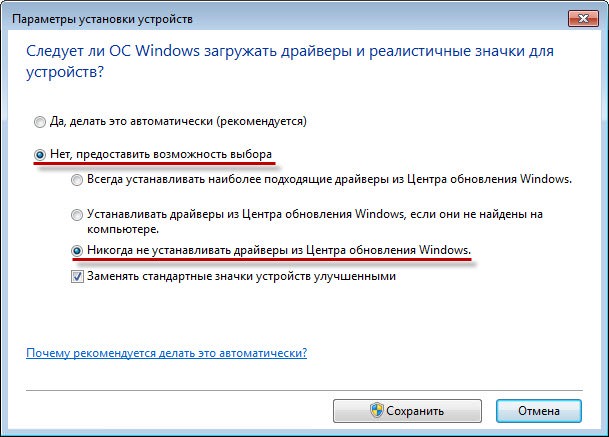
Для деактивації потрібно через властивості комп’ютера перейти до додаткових параметрів системи і на вкладці обладнання відзначити пункт надання вибору при установці програмного забезпечення користувачу, а також зняти активацію з пункту автоматичного отримання інформації виробника і додатків з бази оновлень системи.
Питання встановлення апдейтів для програм
Відключення оновлення встановлених додатків провести в системі єдиним для всіх програм методом неможливо. Такі параметри доведеться встановлювати в кожному додатку. Якщо вас влаштовує, як працює поточна версія програми, оновлення можна відключити. Виняток становлять хіба що важливі утиліти і надбудови браузерів начебто Flash Player.








